Dans cet article, nous vous montrerons comment activer votre package proxy et commencer à l'utiliser.
Étape 1 : Ajoutez le package de test à votre panier
Si vous avez déjà payé ou reçu un lien vers un package proxy gratuit, vous êtes prêt à continuer. Sinon, vous pouvez trouver le lien vers le package proxy de test sur cette page : https://proxycompass.com/free-trial/.
Cliquez sur le lien pour ajouter le package proxy de test à votre panier, puis cliquez sur «Vérifier" bouton.
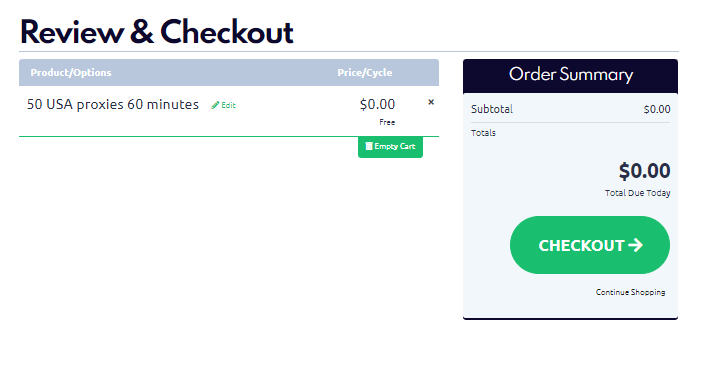
Étape 2 : Inscrivez-vous sur le service ProxyCompass
Utilisez votre compte Google ou saisissez votre adresse e-mail valide. Cliquez sur le bouton «Registre" pour terminer le processus d'inscription.
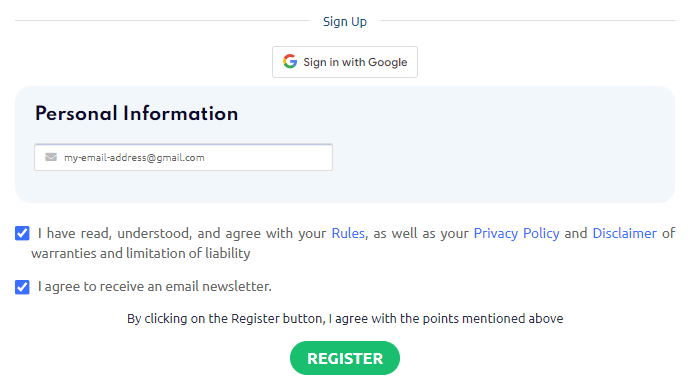
Votre inscription est terminée. Le mot de passe de votre nouveau compte a été envoyé à l'adresse e-mail que vous avez fournie.
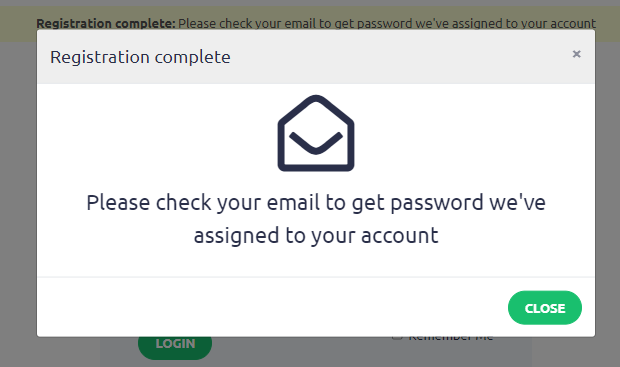
Étape 3 : Vérifiez votre courrier électronique
Dans l'e-mail que vous avez reçu de notre part, vous trouverez un mot de passe généré automatiquement. Vous pourrez modifier ce mot de passe ultérieurement.
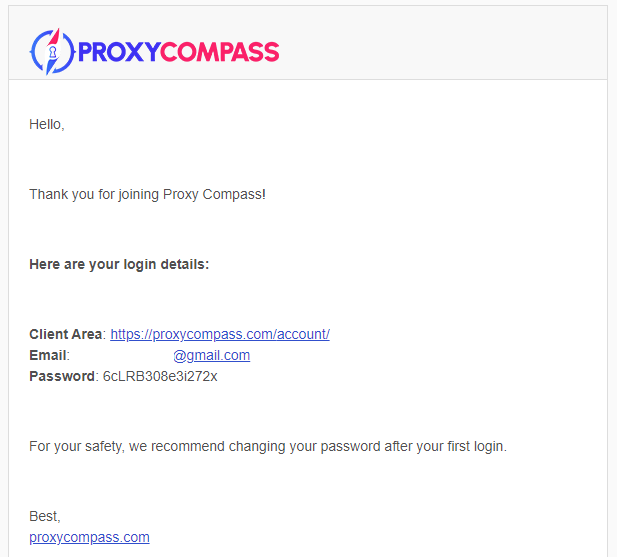
Étape 4 : Connectez-vous au tableau de bord
Accéder au lien :
https://proxycompass.com/account/index.php?rp=/login
Saisissez votre adresse e-mail précédemment fournie et le mot de passe reçu. Cliquez sur le bouton «Se connecter" bouton.
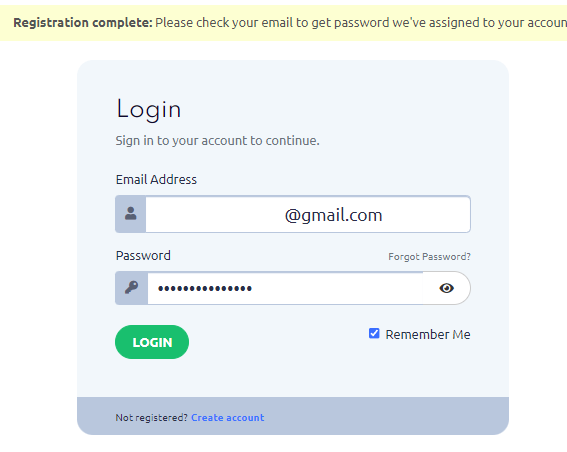
Clique le "Panier" pour procéder à l'activation du package proxy de test.
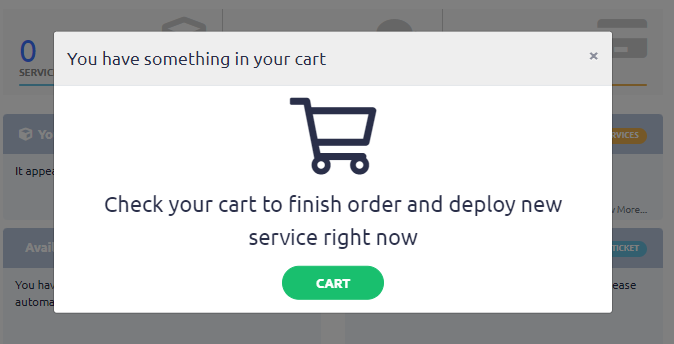
Étape 5 (importante) : saisissez votre propre adresse IP dans le champ « Bind IP »
Assurez-vous de saisir l'adresse IP de l'appareil sur lequel vous utiliserez les proxys. Les proxys ne seront accessibles qu'à partir de l'appareil avec l'adresse IP que vous avez spécifiée dans «Lier IP“".
Par exemple:
- Pour un ordinateur personnel, entrez l'adresse IP de votre ordinateur personnel.
- Pour un serveur distant ou VPS, entrez l'IP du serveur.
Visitez https://2ip.io/ pour trouver l'IP de votre appareil actuel.
Dans la plupart des cas, l'adresse IP sera automatiquement renseignée. Cliquez sur «Ensemble" pour appliquer les paramètres.
Remarque : l’activation peut prendre 5 à 10 minutes. Soyez juste patient.
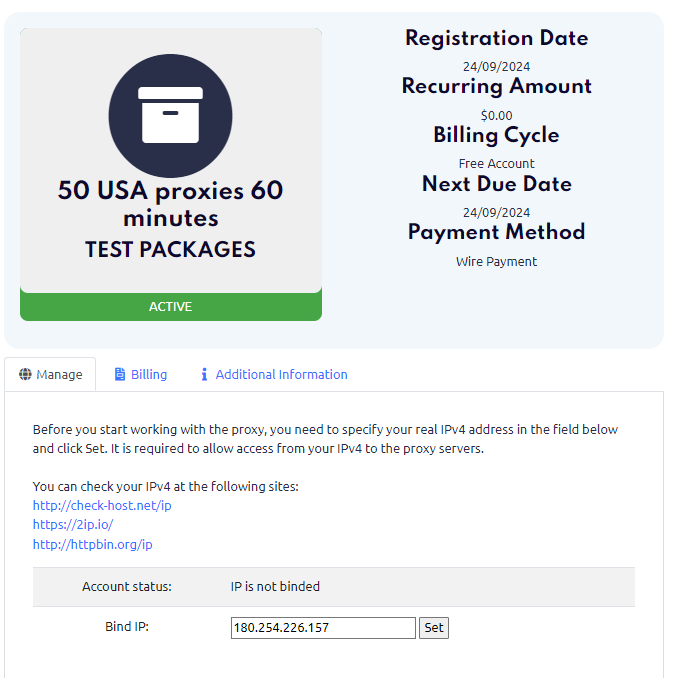
Étape 6 : Choisissez l'option de récupération de proxy appropriée
- Téléchargez une liste de proxy HTTP ou SOCKS dans le IP:PORT format.
- Téléchargez une liste de proxy HTTP ou SOCKS dans le IP:PORT:Nom d'utilisateur:Mot de passe format.
- Obtenez un proxy SOCKS aléatoire via le lien.
- Obtenez un proxy HTTP aléatoire via le lien.
- Générez et téléchargez une liste de proxy dans un format personnalisé.
Comment télécharger une liste de proxy (sans nom d'utilisateur ni mot de passe)
Si votre programme utilise des proxys sans authentification, téléchargez le fichier texte dans le IP:PORT format.
Dans ce cas, utilisez le port 8085 pour HTTP ou 1085 pour SOCKS.
Pour télécharger la liste dans ce format, cliquez sur le bouton «SMS" lien comme indiqué dans la capture d'écran.
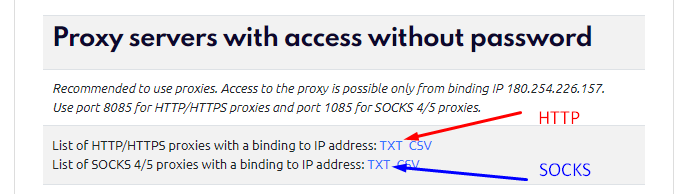
Vous recevrez des listes de proxy au format suivant :
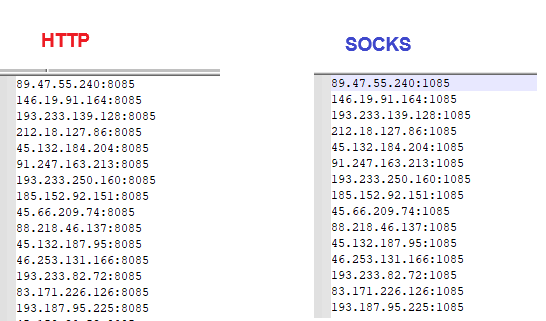
Comment télécharger une liste de proxy avec nom d'utilisateur et mot de passe
Votre procuration Se connecter et Mot de passe se trouve en haut de la page. Il sera affiché comme suit.
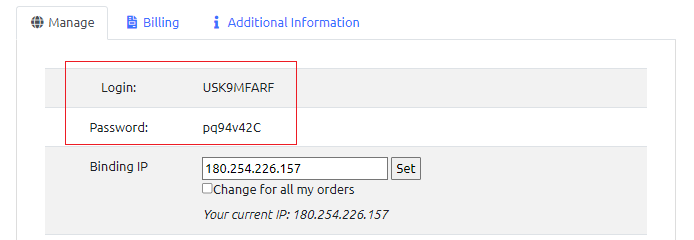
Dans notre exemple, notre identifiant est USK9MFARF et le mot de passe est pq94v42C.
Si votre programme nécessite la liste de proxy au format IP:Port:Nom d'utilisateur:Mot de passe, suivez ces étapes :
Faites défiler vers le bas de la page jusqu'à «Concepteur de liste de proxy" section.
Entrez le code suivant dans le champ «Modèle" champ:
{ip}:{port}:USK9MFARF:pq94v42C
Remplacez cet exemple de login et de mot de passe par vos informations d'identification réelles
où:
- {ip} – chaque adresse IP dans la liste proxy
- {port} – port requis
- USK9MFARF – exemple de connexion
- pq94v42C – exemple de mot de passe
Sélectionnez l'option souhaitée dans «Type de mandataire" et cliquez sur "Créer" pour générer la liste de proxy.
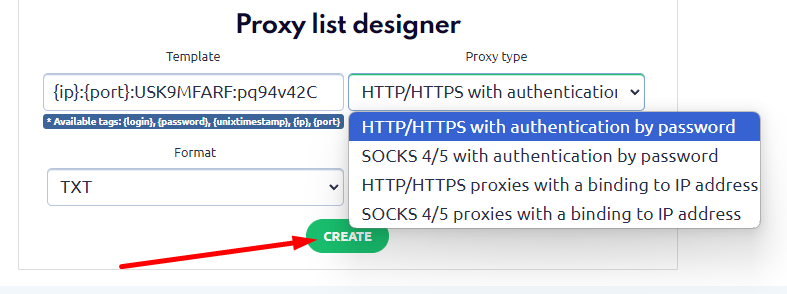
En conséquence, vous obtiendrez une liste de proxy générée au format requis : IP:Port:Nom d'utilisateur:Mot de passe.
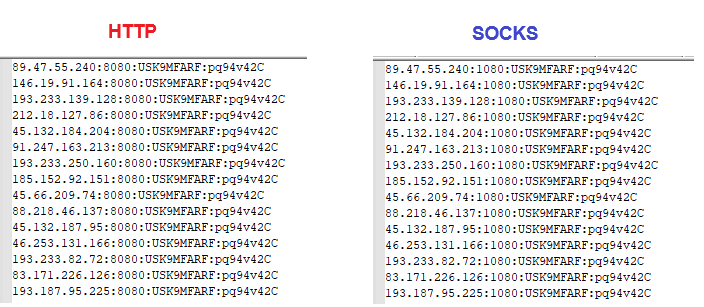
Comment obtenir un proxy aléatoire à partir de la liste sans téléchargement
Si votre programme ne prend pas en charge les listes de proxy et nécessite un lien direct vers un serveur proxy spécifique, vous pouvez procéder comme suit :
Sur la page de service, recherchez la section intitulée :
API pour l'accès à distance à un seul proxy aléatoire disponible
Vous y verrez les options suivantes.
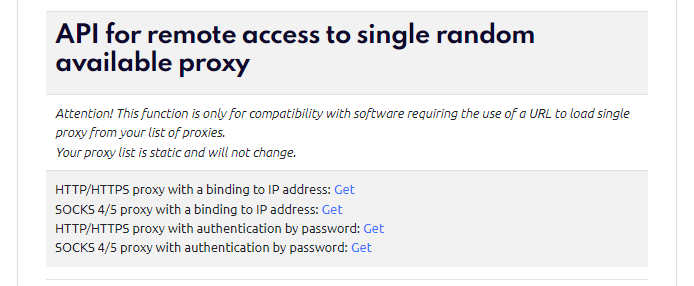
Cliquez sur le lien « Obtenir » à côté de l’option adaptée à votre programme pour obtenir un proxy aléatoire dans la liste.
- Proxy HTTP aléatoire sans login/mot de passe:
https://proxycompass.com/api/getproxy/?r=1&format=txt&type=http_ip&login=YOURLOGIN&password=YOURPASSWORD - Proxy aléatoire SOCKS sans identifiant/mot de passe:
https://proxycompass.com/api/getproxy/?r=1&format=txt&type=socks_ip&login=YOURLOGIN&password=YOURPASSWORD - Proxy HTTP aléatoire avec login/mot de passe:
https://proxycompass.com/api/getproxy/?r=1&format=txt&type=http_auth&login=YOURLOGIN&password=YOURPASSWORD - Proxy aléatoire SOCKS avec login/mot de passe:
https://proxycompass.com/api/getproxy/?r=1&format=txt&type=socks_auth&login=YOURLOGIN&password=YOURPASSWORD
Remplacez YOURLOGIN et YOURPASSWORD par vos identifiants de connexion réels.




